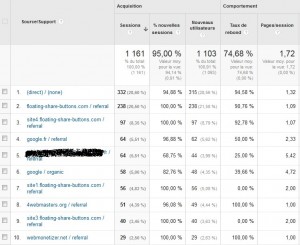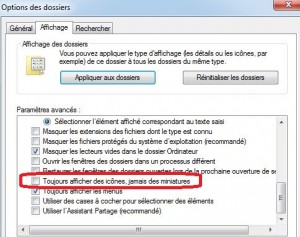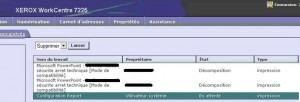Une question que pose souvent les utilisateurs (service comercial / RH), c’est comment faire un publipostage avec Word 2010. Voici l’explication :
La base de données :
La base de données correspond au document qui contient les informations à publier dans vos courriers. L’objectif d’un publipostage est de créer de nombreux documents personnalisés en fusionnant un document standard (la lettre type) avec une base de données. Il est donc nécessaire d’avoir une source de données avant de créer votre document.
Dans cet article, la base de données proviendra d’un tableau Excel s’intitulant Base_clients.xlsx.
Création de la lettre type :
Dans un premier temps, il faut créer votre document en rédigeant les parties fixes de votre lettre (en-tête, expéditeur, corps du texte, formule de politesse, etc.). Ce document est nommé Lettre type.docx dans notre exemple.
La lettre type est désormais rédigée. L’objectif de notre exemple et de créer un courrier pour chaque personne présente dans le fichier Excel (la base de données). Le publipostage permettra de reprendre la maquette initiale (la lettre type) et d’y ajouter automatiquement les informations présentes dans la base de données.
Publipostage : Création des courriers :
La procédure de création des courriers est composée de plusieurs étapes qu’il suffit d’enchaîner en suivant les indications ci-dessous.
Dans la barre de menu, ouvrez l’onglet Publipostage.
Étape 1 : Sélection des destinataires.
Il faut sélectionner le fichier contenant la liste des personnes pour lesquelles nous devons créer un courrier. Cliquez sur Sélection des destinataires.
Cliquez sur Utiliser la liste existante.
Sélectionnez le fichier Excel et cliquez sur Ouvrir.
Sélectionnez la feuille du classeur contenant vos données à fusionner.
Remarque : Nous vous recommandons d’utiliser un tableau dont les en-têtes de colonnes sont situés dans la première ligne (cf. notre exemple de tableau présenté dans le paragraphe « La base de données »). Si votre tableau ne respecte pas ce format, il faudra décocher la case La première ligne de données contient les en-têtes de colonnes.
Cliquez sur OK.
Étape 2 : Insertion des champs de fusion.
Maintenant que la liste de personnes est sélectionnée, il ne reste plus qu’à insérer les champs de fusion dans le courrier. Pour les insérer, il suffit de cliquez sur Insérer un champ de fusion.
En cliquant sur la flèche du menu déroulant, vous pourrez accéder aux différents champs de fusion disponibles. Cette liste devrait contenir les différentes colonnes disponibles dans votre fichier de base de données.
Placez les champs de fusion aux endroits où ils doivent apparaître dans votre courrier.
Pour vérifier la présence et l’emplacement de vos champs de fusion, vous pouvez utiliser la fonction Champs de fusion en surbrillance.
Étape 3 : Vérification avant lancement de la fusion.
Nous allons tester la fusion en utilisant la fonction Aperçu des résultats.
Note : Vous avez la possibilité de faire défiler les différents courriers en cliquant sur les flèches.
Étape 4 : Fusion de la lettre type et de la base de données.
Pour obtenir les courriers, il ne reste plus qu’à lancer la fusion et à enregistrer le fichier. Cliquez sur Terminer & fusionner.
Cliquez ensuite sur Modifier des documents individuels.
Afin de générer la totalité des courriers, cochez Tous (sauf si vous désirez générer uniquement une partie des courriers).
La création des courriers est maintenant terminée. Vous pouvez enregistrer le fichier pour sauvegarder vos courriers.